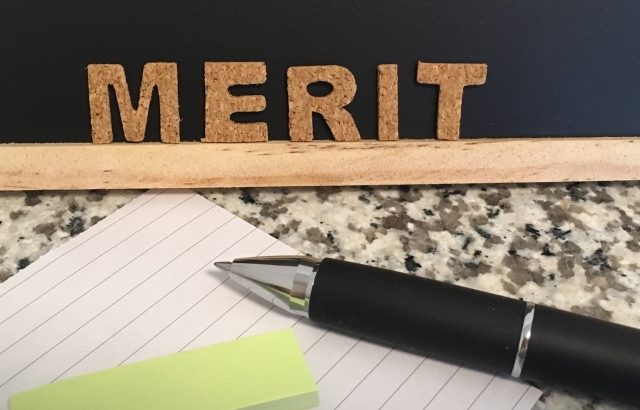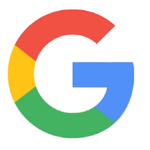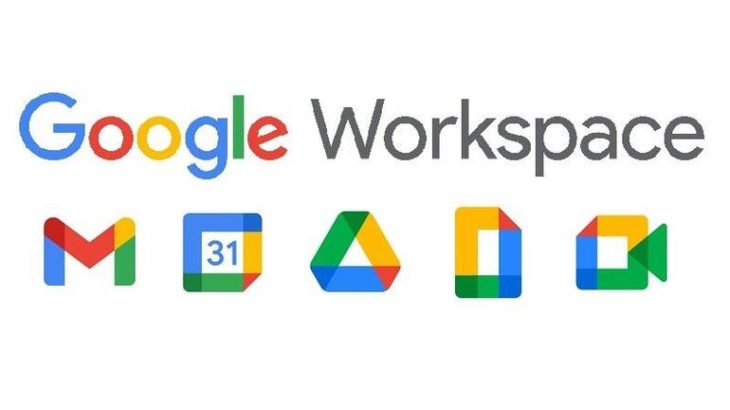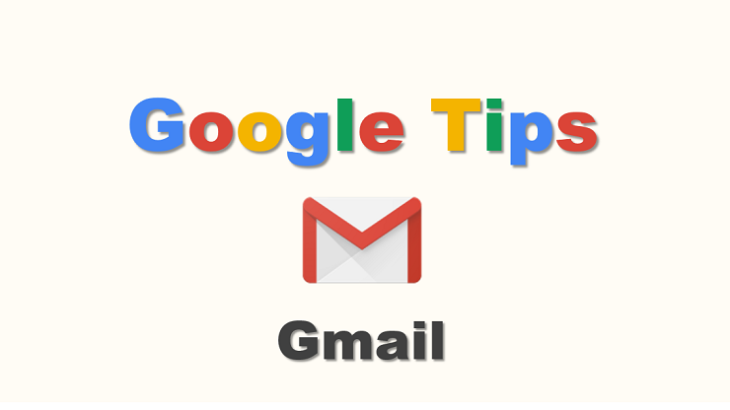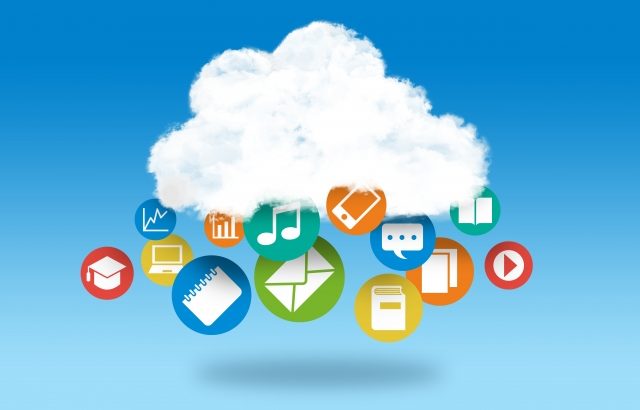可用性、性能・拡張性から見たGSuite | 非機能要件で見るGSuite(1)
前回のおさらい
非機能要件を切り口にGSuiteのメリット/デメリットを考えてみる話の2回目です。
前回は非機能要件から可用性、性能・拡張性の面でメリット/デメリットを検討してみました。
今回は移行性をメインに比較を行ってみたいと思います。
ちなみにGSuiteの機能的な話やTipsと、非機能要件についての話はこちらにまとめています。
GSuiteのメリット/デメリット:2回目
GSuiteの移行性(メリット)
今回は以下の表の背景色が黄色の部分のお話です。
表1:GSuiteの非機能要件から見たメリット/デメリット
| メリット | デメリット | |
|---|---|---|
| 可用性 | ・365日24時間提供のクラウドサービスであり、停止の心配はほぼ無い。 ・サポートが365日24時間実施される。 |
・機能単位でのトラブル(停止ではない)が時折発生するが、復旧目途がわからない。 |
| 性能・拡張性 | ・ネットワーク速度以外の理由で性能が低下することはほぼ無い。利用者の増減による性能変動を考慮する必要が無い。 ・ユーザー数の増減に対してアカウント数をフレキシブルに調整できる。 |
・性能面に関する拡張は不要だが、利用者数の増加=アカウントの追加が必要。アカウント数が増えるほどランニングコストは増加する。 |
| 移行性 | ・ドメインさえあればフルサービスが揃った状態でサービスが開始できるので、導入・立上げが非常に速い。 ・他のメールからGmailにメールを移行したり、ドキュメントをGoogleドライブに移すことは可能。 ・既存メールサービスと並行してGmailでメールを送受信させることもできる(「他のアカウントでメールを確認」)ができるので、移行期間を設けることができる。 |
・Google関連サービスに関するある程度の知識があれば立上げはスムーズだが、懇切丁寧なマニュアルは無いので知らない人には一から理解してもらわなければいけない。 ・システム管理者での一括でのデータ移行はできない。個々の利用者にて移行を行う必要がある。 ・「他のアカウントでメールを確認」は元のメールサービスに対して定期的な問合せをかけるため、受信にタイムラグが生じる場合がある。 |
| セキュリティ | ・Gmailのセキュリティレベルが高い。 ・通常使われているデバイス以外からのログインの検知や二段階認証等により外部からの侵入に対しては高いセキュリティを持っている。 |
・IP制限やデバイス制限ができず(モバイルを除く)、内部統制には他のサービスの併用が必要。 |
| システム環境・エコ | ・災害等に対しては複数サイトでの管理により十分な継続性が確保されている。 | ・インターネットを経由したサービスなので、データセンターや企業側以外の災害(ネットワーク等)により使えなくなる場合はある。 |
メリット:ドメインさえあればすぐにサービスが立ち上げられる

大なり小なりシステム導入を経験したことがある方はおわかりになられると思いますが、「システムを導入します」と決定した翌日から使い始められるシステムはあまりありませんでした。パラメータ等の初期設定であるとか、環境構築であるとか、様々な準備を経てシステムは稼働します。
しかしGSuiteを含む多くのクラウドサービスは、「システムを導入します」と決定した翌日にはフルサービスでシステム利用を開始できてしまいます。
もちろん「利用が開始できる」と「運用が決定する」は別物です。
事前に考えておきたい運用ルールはいくつもあります。
既存で運用しているメールをどうやってGmailに移行するのか。
ドキュメント管理はGoogleドライブを使用するのか、どこまでを使うのか。
Googleドキュメント等とOfficeの住み分けはどうするのか。
これらを後回しにしてでも一応導入できてしまうのがGSuiteの強みです。
メール移行からだけでもできます。ドライブの利用からだけでもいけます。
カレンダーやハングアウト、meet(テレビ会議)からだけでも可能です。
導入検討に時間ばかりかかって切替に踏み切れない、という時間のロスを無くして「とりあえずはじめてみる」ためのハードルが非常に低いサービスなのです。
月額利用が可能ですから、1年とはいわず途中で断念して解約することも可能です。
ハードルが下がる理由の一つとして、GSuiteにはグループウェアによくあるワークフローがありません。
ワークフローとは、電子決済の仕組みです。社内の申請様式をワークフロー化して承認・決裁を全て電子化することで、承認スピードの向上、紙の削減、紙保管に係るコスト削減が図れます。
しかしワークフローの導入は容易ではありません。文書管理規程、決裁規定等の規定類の変更、様式の電子化、承認ルートの設定等、事前に行うべきことがたくさんあります。そして一度導入すると簡単に辞められないのです。
GSuiteは導入の容易性と引き換えに、ワークフローを捨てました。
ただしGSuiteと連携可能なサードパーティーのワークフロー製品はあります。
メリット:GmailやGoogleドライブへの移行は比較的容易
既存で利用しているメールサービスがパソコンローカルのメールソフトで管理している場合でも、Webメールを利用している場合でも、POPアクセスが可能であればGmailは比較的容易にデータを移行することができます。
■管理者側での設定
ウェブメール ホストからの移行
■利用者側での設定
他のアカウントのメールを確認する
・パソコンローカルのメールソフトで管理している場合
「Gmail 移行 メールソフト」でGoogle検索すると色々な方法が出てきます(手抜き)
またドキュメントはどのような形式のファイルであってもGoogleドライブにアップロード可能です。GSuiteのGoogleドライブの容量は1人30GBで個人利用のみですが、GSuiteBusinessであればチームドライブという個人に紐づかない共有ドライブを利用することができます。
1つのチームドライブに100,000ファイル保存可能(推奨)で、チームドライブは複数作成できます。所属単位やプロジェクト単位、全社共有等用途に合わせて設定することができます。チームドライブに保存されたファイルは、アップロードした人のアカウントが無くなっても継続して利用できます。
メリット:既存メールサービスと並行してGmailでメールを利用できる

GSuite移行の最大のポイントはメールアドレスでしょう。Googleアカウント=メールアドレスであり、これは既存メールアドレスを踏襲することがほぼ確実です。
ではGoogleアカウントを既存メールアドレスで作成したら、いきなりGmailでの運用を開始しなければいけないかというと、実はそうでもありません。
使用しているドメインのメールがどのメールサーバに行くかは、ドメインのMXレコード次第です。ですからMXレコードをGmailのメールサーバに変更しない限り、メールは既存メールサーバが受信します。
ではMXレコードの切替までGmailは空のままかというと、それを回避することができます。それは先ほどのWebメール移行と同様の「他のアカウントのメールを確認する」方法です。
この設定によりGmailは定期的に既存メールサーバからメールを取得してくるため、MXレコードを変更しなくても一応Gmail(というメールソフト)を利用することはできます。
この設定はデータ移行以外に、操作習熟も兼ねた移行期間として利用することができます。
練習している場合ではない急ぎのメールの場合は、既存メールサービスを利用することができます。
1点注意が必要なこととして、パソコンローカルのメールソフトを利用している場合、POP3でメールを受信してサーバにファイルを残さない設定にしていると、Gmailが同期する前にメールのデータが無くなってしまうので、同期がおこなえなくなります。
サーバのファイル削除を行わない、もしくは〇日間残す設定を行うか、可能であればPOP3ではなくIMAPで受信するとサーバからメールが無くなりません。
中締め
今回はGSuiteの移行性のメリットについてお話しました。
移行性についてかなり分量を割いていますが、これはクラウドサービスの性格上そうならざるを得ないところと、実際の選定においてここが一番の肝になるということもあります。
次回は引き続きGSuiteの移行性について、デメリットをお話していきたいと思います。
今回のシリーズは情シスあるいは経営層の判断としてGSuite導入の是非を図る上でのメリット/デメリットのお話になります。個別機能については、以前の記事をご参考いただくとともに、実際にGSuiteを利用してみてはいかがでしょうか。
GSuite改めGoogleWorkspaceは14日間の無料試用が可能です。
画面右側の「GoogleWorkspace14日間無料おためし」にある「無料試用はこちらから」のバナーから、もしくはこちらのリンクから申込みを行うことができます。
また、本サイトからGoogleWorkspaceをお申込みいただいた方に限り、開始1年目の利用料が10%OFFになるクーポンを差し上げています。GSuiteBasic、GSuiteBusinessそれぞれクーポンを準備しています。
クーポンの申込みは画面右側の「GoogleWorkspace14日間無料おためし」にある「GoogleWorkspace10%OFF申込みへ」から、もしくはこちらのリンクからお願いします。
具体的なGoogleWorkspaceの申し込み方法について、別ページに詳細手順を準備しました。
GSuiteをはじめるための手順と準備するもの(前編) | GSuiteを使い始める前に(10)
GSuiteをはじめるための手順と準備するもの(前編) | GSuiteを使い始める前に(11)
あわせてご活用ください。
その他GoogleWorkspaceの機能や活用のためのGoogleアプリのTips記事などを纏めています。
GoogleWorkspaceを使っていない方も、GmailやGoogleドライブの便利な使い方なども紹介していますので寄って行って見てください。
この記事が気に入ったら
いいね!をお願いします